1、在桌面模式下右键单击左下角的【开始】。

2、选择【控制面板】。
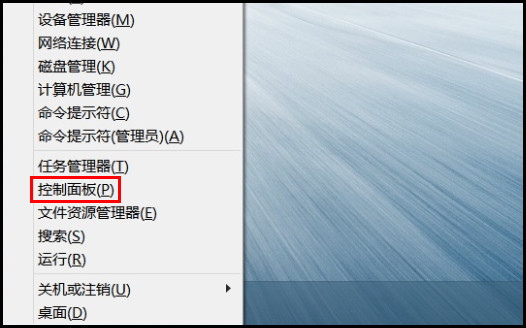
3、选择【网络和Internet】。

4、选择【网络和共享中心】。

5、选择左上方的【更改适配器设置】。

6、找到“以太网”图标。

7、右键单击【以太网】,然后选择【属性】。

8、在弹出的“以太网属性”窗口中双击【Internet协议版本4(TCP/IPV4)】。

9、 选择【使用下面的IP地址】,将下方的IP地址以及DNS正确填写,然后点击【确定】即可。(具体填写数值请咨询网络管理员)

时间:2024-10-15 00:56:39
1、在桌面模式下右键单击左下角的【开始】。

2、选择【控制面板】。
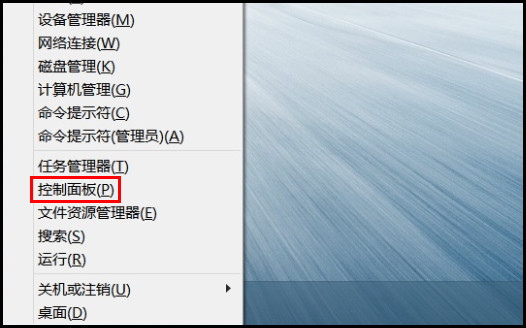
3、选择【网络和Internet】。

4、选择【网络和共享中心】。

5、选择左上方的【更改适配器设置】。

6、找到“以太网”图标。

7、右键单击【以太网】,然后选择【属性】。

8、在弹出的“以太网属性”窗口中双击【Internet协议版本4(TCP/IPV4)】。

9、 选择【使用下面的IP地址】,将下方的IP地址以及DNS正确填写,然后点击【确定】即可。(具体填写数值请咨询网络管理员)

